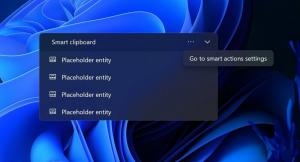Απόκρυψη κοινών ομάδων προγραμμάτων από το μενού "Έναρξη" στα Windows 10
Πώς να αποκρύψετε τις κοινές ομάδες προγραμμάτων από το μενού "Έναρξη" στα Windows 10
Τα Windows 10 συνοδεύονται από ένα πλήρως ανανεωμένο μενού Έναρξης, το οποίο συνδυάζει Live Tiles που εισήχθησαν στα Windows 8 με κλασικές συντομεύσεις εφαρμογών. Έχει προσαρμοστικό σχεδιασμό και μπορεί να χρησιμοποιηθεί σε οθόνες με διάφορα μεγέθη και αναλύσεις. Σε αυτό το άρθρο, θα εξετάσουμε τον τρόπο εξαίρεσης φακέλων και συντομεύσεων από το Ολοι οι χρήστες προφίλ, γνωστό ως "Κοινές ομάδες προγραμμάτων" από το μενού "Έναρξη" στα Windows 10.
Στα Windows 10, το μενού Έναρξη είναι εντελώς διαφορετικό. Δεν έχει τίποτα κοινό με τις προηγούμενες υλοποιήσεις του. Είναι μια εφαρμογή Universal Windows Platform (UWP) που συνδυάζει τη λίστα των εγκατεστημένων εφαρμογών με Live Tiles και συντομεύσεις καρφιτσωμένες στο δεξί παράθυρο.
Τα στοιχεία στο μενού Έναρξη συνοδεύονται από ένα μενού περιβάλλοντος που επιτρέπει την εκτέλεση διαφόρων ενεργειών όπως "Καρφίτσωμα στη γραμμή εργασιών", "Απεγκατάσταση", και ούτω καθεξής.
Συμβουλή: Το μενού "Έναρξη" περιλαμβάνει τη λίστα "Εφαρμογές που προστέθηκαν πρόσφατα", η οποία εμφανίζει τις κλασικές εφαρμογές και τις εφαρμογές Αποθήκευσης που εγκαταστήσατε πρόσφατα.
Καταργήστε τις εφαρμογές που προστέθηκαν πρόσφατα από το μενού "Έναρξη" στα Windows 10
Με το σύγχρονο μενού Έναρξη στα Windows 10 μπορείτε τακτοποιήστε τα καρφιτσωμένα πλακάκια σας σε ομάδες και ονομάστε τα σύμφωνα με τις προτιμήσεις σας. Επίσης, το μενού Έναρξη επιτρέπει ξεκαρφιτσώνοντας μια ομάδα πλακιδίων με τη μία.
Το μενού Έναρξη των Windows 10 συνδυάζει στοιχεία που είναι διαθέσιμα για τον τρέχοντα χρήστη με εφαρμογές και συντομεύσεις που είναι διαθέσιμες για όλους τους χρήστες του υπολογιστή. Περιλαμβάνει συντομεύσεις από τους παρακάτω φακέλους.
- Συντομεύσεις που είναι αποθηκευμένες στο κοινό (δημόσιο) προφίλ χρήστη που είναι διαθέσιμες σε όλους τους χρήστες: C:\ProgramData\Microsoft\Windows\Start Menu\Programs
- Συντομεύσεις από το τρέχον προφίλ χρήστη: %userprofile%\AppData\Roaming\Microsoft\Windows\Start Menu\Programs.
Όταν ένα νέο λογαριασμό χρήστη δημιουργείται, τα Windows χρησιμοποιούν το φάκελο C:\Users\Default\AppData\Roaming\Microsoft\Windows\Start Menu\Programs ως πρότυπο για το μενού Έναρξη, προσθέτοντας τις συντομεύσεις που είναι αποθηκευμένες σε αυτόν τον φάκελο στο προσωπικό του προφίλ χρήστη.
Εάν μπορείτε να εξαιρέσετε συντομεύσεις που είναι αποθηκευμένες στο κοινό προφίλ χρήστη για χρήστες, ώστε ο χρήστης να εγγραφεί Το λειτουργικό σας σύστημα Windows 10 θα βλέπει μόνο τη συντόμευση του μενού Έναρξη από το προσωπικό του προφίλ ντοσιέ. Αυτό μπορεί να γίνει είτε με την πολιτική ομάδας είτε με μια προσαρμογή μητρώου.
Για να αποκρύψετε κοινές ομάδες προγραμμάτων από το μενού "Έναρξη" στα Windows 10,
- Ανοιξε Επεξεργαστής Μητρώου.
- Μεταβείτε στο ακόλουθο κλειδί μητρώου:
HKEY_CURRENT_USER\SOFTWARE\Microsoft\Windows\CurrentVersion\Policies\Explorer
Συμβουλή: Βλ πώς να μεταβείτε στο επιθυμητό κλειδί μητρώου με ένα κλικ.
Εάν δεν έχετε τέτοιο κλειδί, τότε απλώς δημιουργήστε το.
- Εδώ, δημιουργήστε μια νέα τιμή DWORD 32-bit NoCommonGroups. Σημείωση: Ακόμα κι αν είσαι τρέχει Windows 64-bit, πρέπει ακόμα να χρησιμοποιήσετε ένα DWORD 32-bit ως τύπο τιμής.
Ρυθμίστε το σε 1 για να απενεργοποιήσετε τις κοινές συντομεύσεις προφίλ στο μενού Έναρξη. - Για να τεθούν σε ισχύ οι αλλαγές που έγιναν από το Registry tweak, επανεκκινήστε τα Windows 10.
Τελείωσες!
Συμβουλή: Βλ Αναγκαστική ενημέρωση ρυθμίσεων πολιτικής ομάδας στα Windows 10 Μη αυτόματα.
Αργότερα, μπορείτε να διαγράψετε την τιμή NoCommonGroups για να επαναφέρετε την ορατότητα της κοινής συντόμευσης στο μενού Έναρξη των Windows 10.
Για να εξοικονομήσετε χρόνο, έφτιαξα έτοιμα προς χρήση αρχεία μητρώου. Μπορείτε να τα κατεβάσετε εδώ:
Λήψη Αρχείων Μητρώου
Τέλος, εάν χρησιμοποιείτε Windows 10 Pro, Enterprise ή Education έκδοση, μπορείτε να χρησιμοποιήσετε την εφαρμογή Local Group Policy Editor για να διαμορφώσετε τις επιλογές που αναφέρονται παραπάνω με ένα GUI.
Απόκρυψη κοινών ομάδων προγραμμάτων από το μενού Έναρξη με πολιτική ομάδας
- Τύπος Νίκη + R πληκτρολογήστε μαζί στο πληκτρολόγιό σας και πληκτρολογήστε:
gpedit.msc
Πατήστε Enter.
- Θα ανοίξει το πρόγραμμα επεξεργασίας πολιτικής ομάδας. Παω σε Ρύθμιση παραμέτρων χρήστη\Πρότυπα διαχείρισης\Μενού έναρξης και γραμμή εργασιών.
- Ενεργοποιήστε την επιλογή πολιτικής Καταργήστε κοινές ομάδες προγραμμάτων από το μενού Έναρξη όπως φαίνεται παρακάτω.
Αυτό είναι.
Σχετικά Άρθρα:
- Προσθήκη Περιεχόμενου Μενού Έναρξης Επανεκκίνησης στα Windows 10
- Windows 10 Μαΐου 2019 Ενημέρωση Βελτιώσεις μενού Έναρξης
- Ξεκαρφιτσώστε την ομάδα πλακιδίων από το μενού Έναρξη στα Windows 10
- Δημιουργία φακέλων πλακιδίων στο μενού Έναρξη στα Windows 10
- Δημιουργία αντιγράφων ασφαλείας και επαναφορά διάταξης μενού έναρξης στα Windows 10
- Μετονομασία στοιχείων μενού Έναρξη σε όλες τις εφαρμογές στα Windows 10
- Πώς να διαγράψετε την προσωρινή μνήμη Live Tile στα Windows 10
- Ορίστε την προεπιλεγμένη διάταξη μενού έναρξης για χρήστες στα Windows 10
- Δημιουργία αντιγράφων ασφαλείας φακέλων χρήστη στο μενού "Έναρξη" στα Windows 10
- Απενεργοποιήστε τα Live Tiles ταυτόχρονα στο μενού Έναρξης των Windows 10
- Πώς να διαγράψετε τις ειδοποιήσεις Live Tile κατά τη σύνδεση στα Windows 10
- Συμβουλή: Ενεργοποιήστε περισσότερα πλακίδια στο μενού Έναρξης των Windows 10